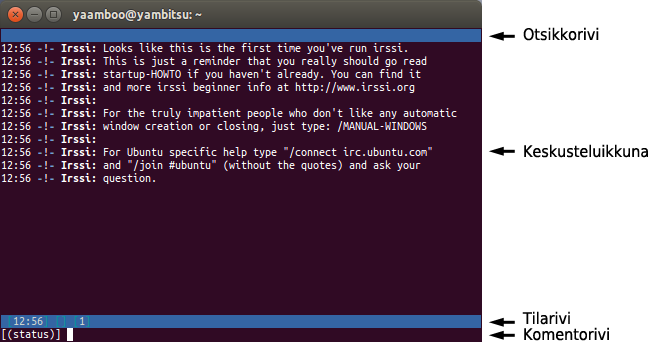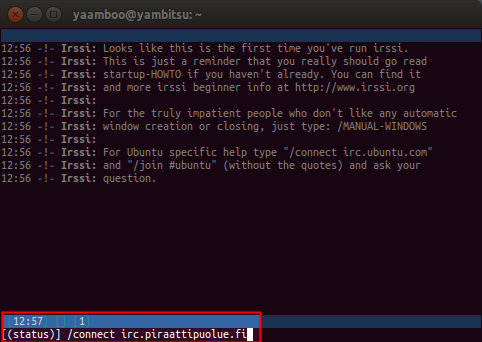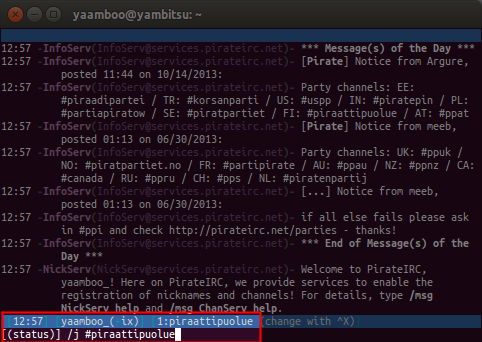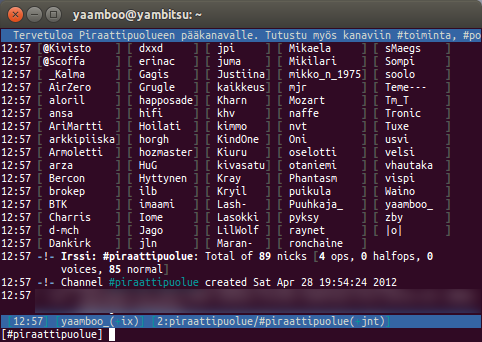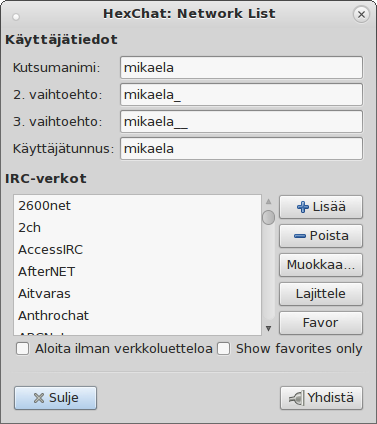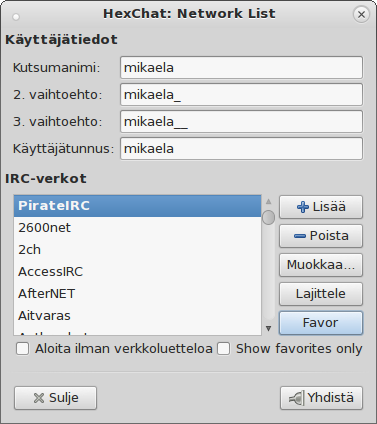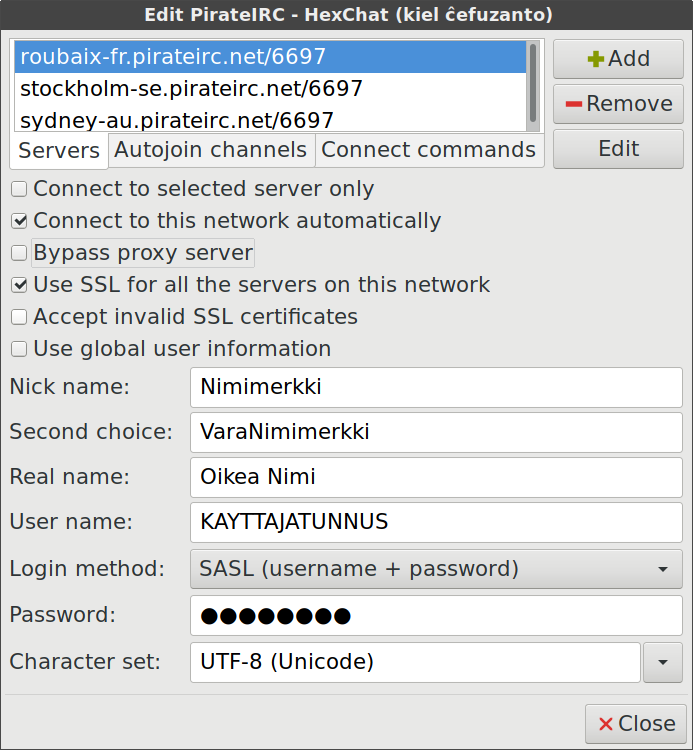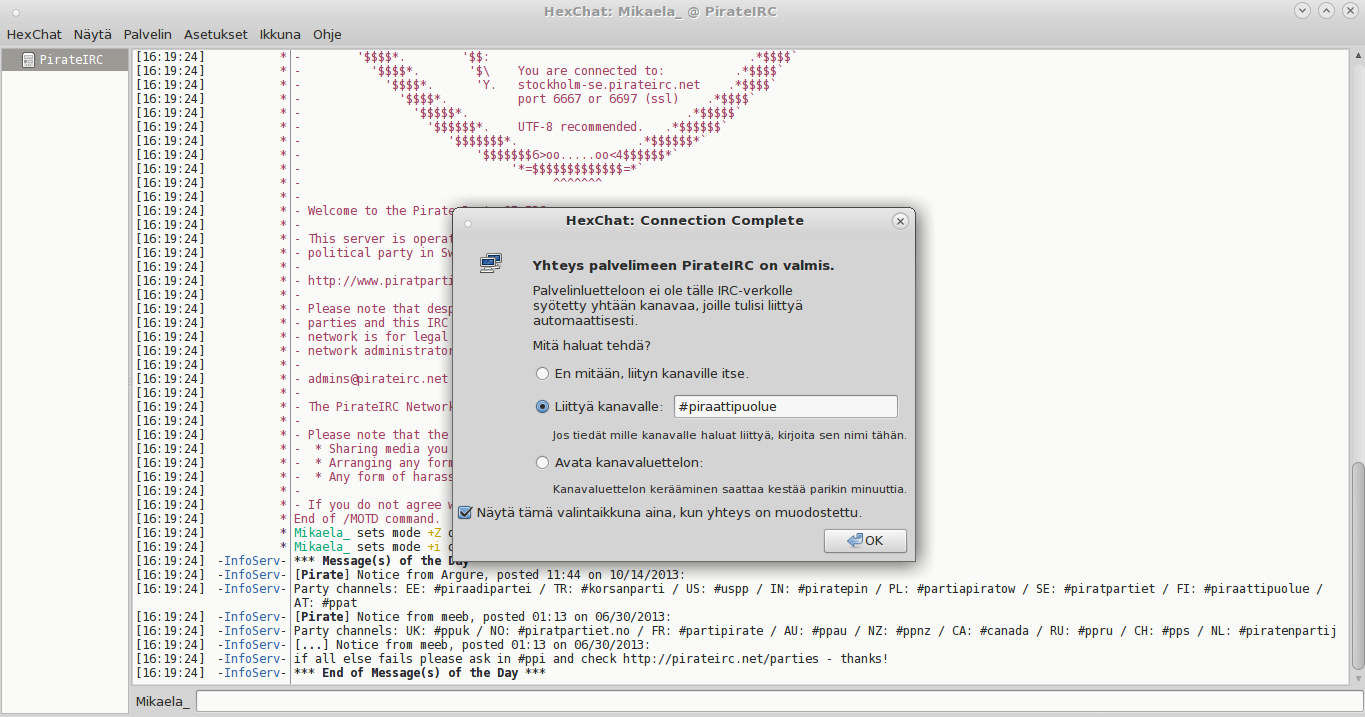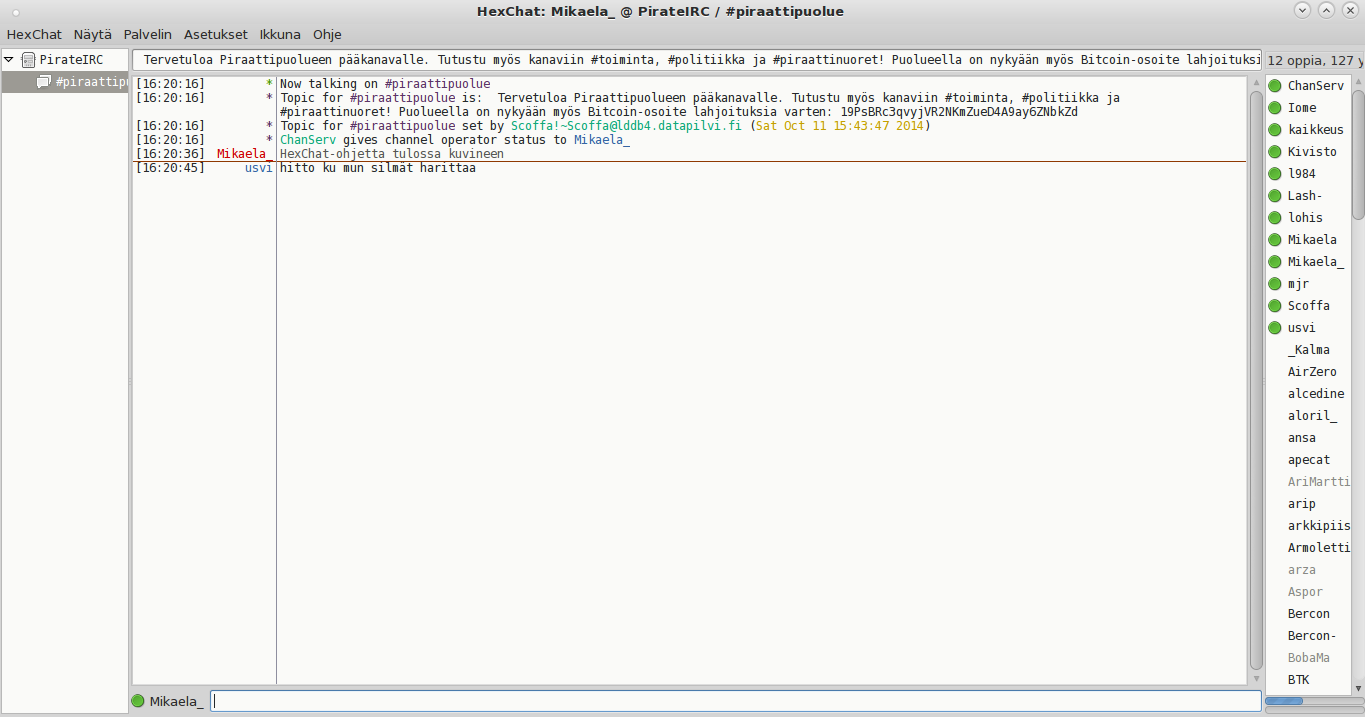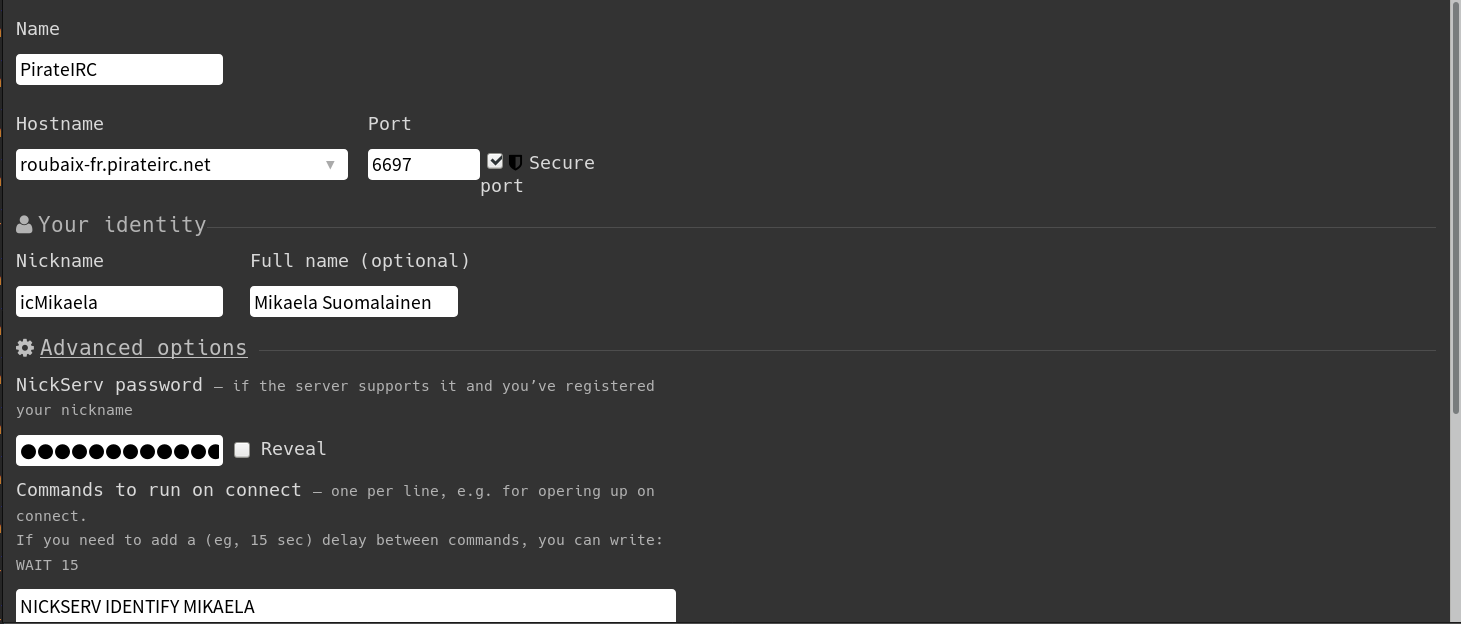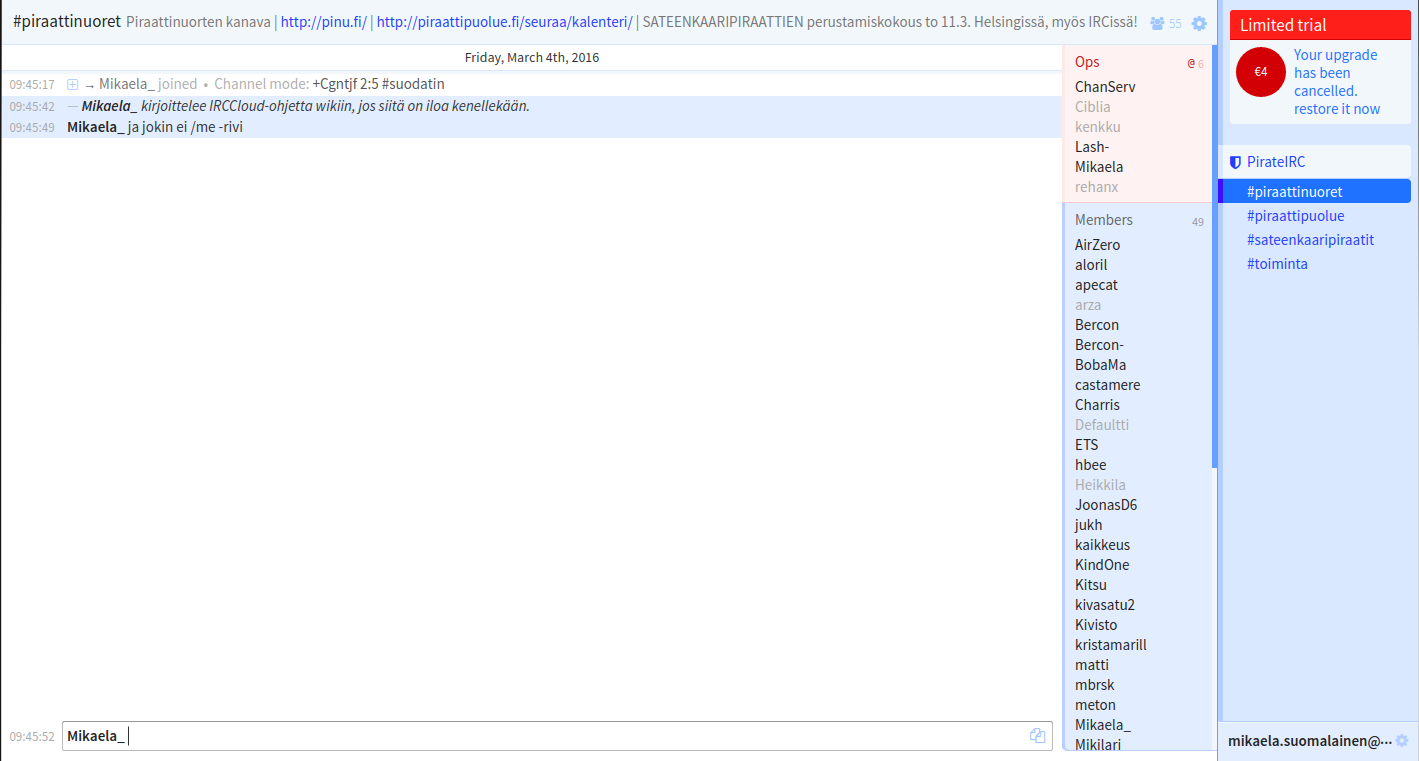IRC/Ohje
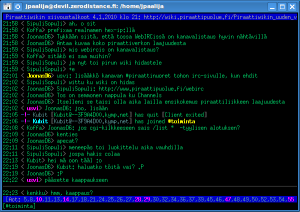
IRC eli Internet Relay Chat on tekstipohjainen keskustelupalvelu, jossa voidaan viestiä joko henkilöltä toiselle (ns. privaviestintä) tai henkilöltä ryhmälle (julkinen viestintä).
Julkinen viestintä tapahtuu keskustelukanavilla, jotka yleensä käsittelevät jotain tiettyä asiaa, esim. kanava #piraattipuolue käsittelee Suomen Piraattipuoluetta, ja kanava #piraattinuoret käsittelee nuorisojärjestö Piraattinuorten toimintaa. Uusia kanavia voi käytännössä perustaa kuka tahansa, joka saa otettua yhteyden IRC-verkkoon.
Privaviestintä tapahtuu ottamalla suora yhteys haluttuun käyttäjään.
Keskustelu IRC:issä on reaaliaikaista. Tämä tarkoittaa sitä, että kirjoitetut viestit näkyvät heti vastaanottajille, toisin kuin esimerkiksi sähköpostissa, jota saattaa joutua odottelemaan toisinaan pitkiäkin aikoja. Tässä vaiheessa on muistettava, että IRC on reaaliaikaisuudestaan huolimatta asynkronista viestintää. Tämä tarkoittaa suomeksi sitä, että jos kysyt IRC:issä jotakin asiaa, siihen ei välttämättä vastata heti, eikä ehkä vielä vartinkaan päästä, mikäli vastaaja ei ole paikalla.
Miksi IRC?
IRCistä on muotoutunut puolueen jäsenten tärkein yhteydenpitoväline. Sen parhaita puolia ovat reaaliaikaisuus ja mahdollisuus viestiä suurelle vastaanottajajoukolle. Puolueen IRC-kanavilla keskustellaan usein puolueen politiikkaan liittyvistä uutisista ja ilmiöistä, muotoillaan lehdistötiedotteita, ideoidaan toimintaa ja pidetään kokouksia.
Irkkaaminen on kansalaistaito, joka kannattaa hankkia. Pieni osa IRC:in viehätyksestä voi johtua siitä, että se on suomalaisen Jarkko Oikarisen kehittämä ;)
Kuinka pääsen irkkaamaan?
IRC:issä keskustelemaan eli irkkaamaan pääsee ottamalla jollakin IRC-ohjelmalla yhteyden IRC-palvelimeen. Suosituimpia näistä ohjelmista ovat myös Windows-käyttöjärjestelmillä toimivat HexChat ja mIRC sekä mm. Linuxissa toimiva Irssi.
Palvelinasetukset
Suomalaisten Piraattipuolueesta kiinnostuneiden irkkaajien kannattaa käyttää IRC-palvelinasetuksina seuraavaa:
Osoite (server): irc.pirateirc.net
Portti (port): 6667
Mikäli haluaa salatun yhteyden, kannattaa käyttää porttia 6697 .
Ohjeet Irssin käyttöön
Tässä ohjeessa oletetaan, että Irssiä käytetään Linux-käyttöjärjestelmässä, esimerkiksi Ubuntussa.
Avaa uusi pääteohjelmaikkuna (Pääteohjelmasta käytetään myös nimeä terminaaliohjelma. Suosituissa Linux-käyttöjärjestelmissä saattaa olla joku seuraavista pääteohjelmista: gnome-terminal , konsole, xterm). Jos päätteen käyttäminen ei ole ennestään tuttua, tutustu komentorivin perusteisiin (linux.fi).
Käynnistä irssi antamalla päätteessä komento irssi:
$ irssi
Irssin ikkuna jakautuu neljään osaan: otsikkoriviin, varsinaiseen keskusteluikkunaan, tilariviin ja komentoriviin.
Kaikki kirjoittamasi teksti näkyy komentorivillä.
Muodosta yhteys Piraattipuolueen IRC-palvelimelle. Tämä tapahtuu antamalla komento
/connect irc.piraattipuolue.fi 6667
Kirjoittamisen jälkeen painetaan luonnollisesti enteriä.
Irssin yhdistäminen IRC-palvelimelle voi kestää hetken, mutta älä huoli, hetken päästä näyttöön pitäisi tulla monta riviä tekstiä (palvelimen ns. "message of the day", tervetuloviesti).
Lopuksi irssi jää odottamaan komentoja käyttäjältä. Huomaa myös komentorivillä oleva maininta piraattipuolue-nimisestä aktiivisesta IRC-palvelimesta.
Tässä vaiheessa voit yhdistää haluamallesi kanavalle, esim. #piraattipuolue.
/join #piraattipuolue tai lyhennettynä /j #piraattipuolue
Jos haluat vaihtaa nimimerkkiäsi ennen tätä (tai sen jälkeenkin), se tapahtuu komennolla
/nick nimimerkki
Ja nyt voit alkaa jutustella muiden kanssa! Kirjoita haluamasi viesti komentoriville ja paina enteriä. Tästä se lähtee :)
Aktiiviset kanavat on listattu sivulla IRC.
Ohje HexChat-asiakasohjelman käyttöön
Tässä olevat kuvankaappaukset on otettu Linuxilla, mutta HexChat on täysin samanlainen kaikilla käyttöjärjestelmillä.
Kun HexChat avataan ensimmäisen kerran se antaa seuraavan verkkoluettelon. Siinä ei kuitenkaan ole PirateIRC:tä, joten se täytyy lisätä sinne itse "Lisää"-painikkeella. Ellet näe tätä ikkunaa, saat sen näkyviin HexChat-valikon verkkoluettelosta tai painamalla CTRL + S.
Nimetään verkko PirateIRC:ksi ja valitaan "Favor", jolla se merkitään suosikiksi ja se näkyy listan huipulla korostettuna. Nyt valitaan "Muokkaa..." ja kirjoitetaan sinne verkon tiedot.
Klikataan automaattisesti lisättyä palvelinta ja muutetaan palvelimeksi 'irc.pirateirc.net/6697' (SSL-portti) ja laitetaan halutut rastit ruutuun.
- "Connect to this network automatically" yhdistää verkkoon aina HexChattia käynnistettäessä.
- Käytä SSL-yhteyttä tässä verkossa (koska käytät SSL-porttia, muuten yhdistettäessä tulee virheilmoitus.)
- Poista rasti ruudusta "Käytä yleisiä käyttäjätietoja".
Lisäksi on hyvä asettaa muut asetukset kuntoon
- Kutsumanimi, millä nimimerkillä näyt muille.
- 2. vaihtoehto, mitä nimimerkkiä käytetään, mikäli kutsumanimi on jo käytössä.
- Oikea nimi (jonka ei kuitenkaan ole pakko olla oikea nimi)
- Käyttäjätunnus. Tätä käytetäään verkkoon sisäänkirjautumiseen, mikäli olet rekisteröitynyt käyttäjä. Ellet ole, voit asettaa sen nimimerkiksi, jonka haluat rekisteröidä, mutta se voi olla mitä tahansa muutakin.
- Sisäänkirjautumistapa. PirateIRC, kuten suurin osa muista moderneista verkoista käyttää SASL PLAINia, HexChatissa "SASL (username + password)".
- Salasana, jota käytetään sisäänkirjautumiseen jos olet rekisteröitynyt käyttäjä. Ellet ole rekisteröitynyt, jätä tämä tyhjäksi.
- Merkistö, UTF-8 (Unicode), joka on myös oletus on kansainvälinen merkistökoodaus, josta löytyy lähes kaikkien kielien merkit.
Paina sulje, valitse PirateIRC ja paina yhdistä. Nyt yhteys muodostuu verkkoon ja sinun pitäisi nähdä seuraavanlainen ruutu.
Kirjoita siihen #piraattipuolue' ja paina OK. Voit myös kirjoittaa tekstikenttään '/join #piraattipuolue' ja painaa enter ja olet myös kanavalla. Voit myös liittyä useammalle kanavalle erottamalla kanavat pilkulla, esimerkiksi /join #piraattipuolue,#piraattinuoret.
Nyt voit keskustella kanavalle kirjoittamalla teksikenttään ja painamalla enter. Kanaville voi liittyä automaattisesti yhteyden muodostuttua klikkaamalla kanavaa hiiren toisella painikkeella sivupalkissa ja valitsemalla "Autojoin". Automaattinen liittyminen kanavalle poistetaan samalla tavalla.
Ohje IRCCloud.com -asiakasohjelman käyttöön
Minulla on jo ollut pitkään IRCCloud-tunnus, joten kuvankaappaukset eivät ala aivan alusta. Mikaela Suomalainen (keskustelu) 4. maaliskuuta 2016 kello 08.05 (UTC)
IRCCloudin maksuton kokeilu sallii kahden IRC-verkon käyttämisen samanaikaisesti (irc.irccloud.com ei lasketa), mutta katkaisee IRC-yhteytesi kun olet ollut kaksi tuntia epäaktiivinen. Jälkimmäinen rajoitus alkaa viikon kokeilun jälkeen. (Maksulinen yhden käyttäjän versio on 4€/kk.)
Aloita rekisteröitymällä kirjoittamalla nimesi, sähköposti-osoitteesi (oikea) ja salasanasi. Vahvistettuasi sähköposti-osoitteen voit lisätä uuden verkon.
Kirjoita palvelimen osoite irc.pirateirc.net, portti 6697 ja koska 6697 on SSL-portti, klikkaa myös Secure port rasti ruutuun.
Seuraavaksi syötät nimimerkin ja oikean nimen (jonka ei tosin välttämättä tarvitse olla oikea).
Tämän alle taas tulevat kanavat, joille haluat liittyä automaattisesti. Kanavat joihin liityt /join-komennolla lisäävät itsensä tähän listaan automaattisesti.
Mikäli sinulla on NickServ-salasana, klikkaa Advanced options auki ja kirjoita se kenttään NickServ password. Jos sinulla ei (vielä) ole sitä, voit palata tähän näkymään myöhemmin.
Nyt kun olet tehnyt verkon asetukset, paina vain Join network-
Tervetuloa PirateIRChen. Kanavan nimi ja aihe lukee IRCCloudin yläosassa, sen alla on kanavalla tapahtuvat asiat (liittymisen/poistumiset/lopettamiset/kirjoitukset), jonka alla taas on palkki, jonne voit itse kirjittaa viestisi kaikilla kanavilla oleville.
Oikealla olevassa sivupalkissa taas ovat kanavaoperaattorit (joiden tehtävä on potkia häiriköt sun muut pois jne.), äänelliset (voivat puhua vaiennuksen tai +m -tilan yli, mutta heitä ei tässä kuvassa ole) ja tavalliset käyttäjät. Harmaalla näkyvät nimimerkit ovat poissa (/away <viesti>-komento, paluu tapahtuu kirjoittamalla /away ilman viestiä.
Vielä siitä oikealle taas on toinen sivupalkki, jossa näet palvelimet joihin olet yhteydessä, sekä niillä olevat kanavat, joissa olet. Kilpi tarkoittaa suojattua yhteyttä ja sen vieressä on kanavan nimi.
Mikäli haluat takaisin palvelimen asetuksiin (vaikkapa kirjoittamaan NickServ-salasanan), osoita palkkia, jossa lukee "PirateIRC" (ja on se kilven kuva) ja siihen ilmestyy mutteri, joka palauttaa sinut palvelimen asetuksiin.
Piratenetin palvelut
NickServ
Nickserv on Piratenetissä pyörivä botti, joka antaa mahdollisuuden suojata oma käyttäjätunnus siten, etteivät muut pääse käyttämään sitä.
Rekisteröityminen
Tähän ehkä kaivattaisiin esimerkkejä siitä mitä NickServ ja muut sanovat.
Aloita avaamalla keskustelu yksityinen keskustelu NickServin kanssa komennolla
/query NickServ
Sano sille
register salasana sähköposti@example.com
korvaten salasanan ja osoitteen oikeilla tiedoilla. NickServ lähettää sinulle sähköposti-osoitteen varmistusviestin, jossa on komento, joka tulee kopioida ja liittää NickServille.
Sisäänkirjautuminen
Sisäänkirjautumiseen on neljä yleisesti käytettyä tapaa:
/msg NickServ identify nimimerkki salasana
- Palvelimen salasanan asettaminen muotoon "nimimerkki:salasana"
- SASL (suositeltu). SASL kirjaa sinut sisään automaattisesti ennen kuin edes näyt verkossa (muille kuin IRC-operaattoreille). Ks. asiaskasohjelmien ohjeet aiemmin tällä sivulla tai freenoden SASL-ohjeet (englanniksi).
- CertFP (asiakasohjelman puoleinen SSL-certificaatti), ks. freenoden certfp-ohjeet (englanniksi).
Lisäohjeita
Komenna NickServille help, niin se listaa tarjotut vaihtoehdot. Lisätietoja voi saada komennolla help komennonnimi.
HostServ
HostServ tarjoaa vhosteja eli virtuaalisia isäntänimiä. Esimerkiksi Mikaelan hostina näkyy vep.mikaela.info:n sijaan PirateParty/FI/Member. Huomaa, etteivät nämä yleisestä uskomuksesta huolimatta piilota oikeaa IP-osoitetta. Ks. (Englanniksi) About Security of unaffiliated cloaks at freenode.
- Avaa keskustelu HostServin kanssa, /query HostServ
- Katso lista saatavilla olevista vhosteista sanomalla offerlist
- Valitse jokin kivannäköinen vhost ja ota se käyttöön sanomalla esimerkiksi take fi.pirate
- Sano on ja vhostisi pitäisi olla käytössä.
Vhostisi tulee aina näkyviin kirjautuessasi sisälle. Mikäli et käytä SASLia ja liityt kanavalle ennen sisäänkirjautumista, muut näkevät että liityt oikealla hostillasi ja poistut viestillä "Changing host" ja liityt vhostillasi.
ChanServ
Chanserv on tarkoitettu lähinnä IRC-kanavien ylläpitäjille. Se tarjoaa automaattisia toimintoja kanavan hallinnointiin.
Linkkejä
- IRC yleisesti
- Irssi-ohjeita